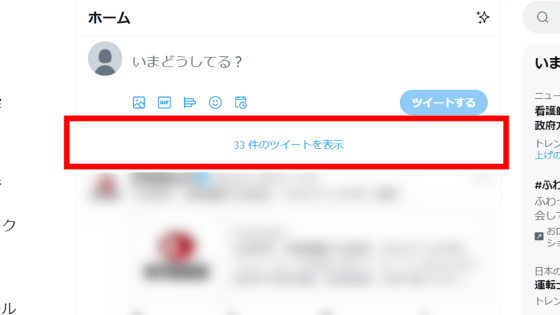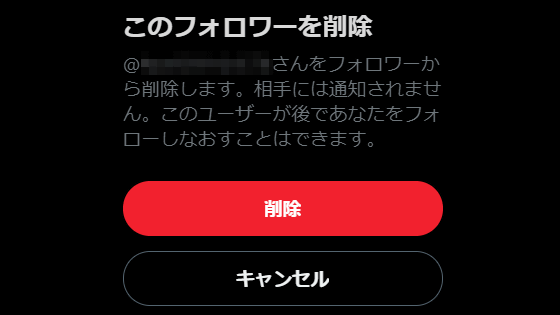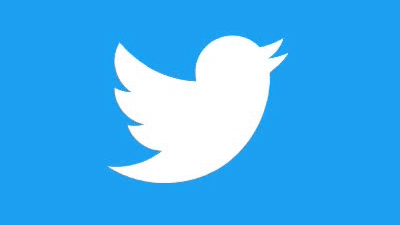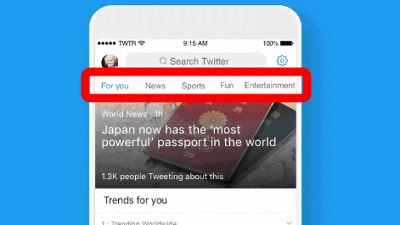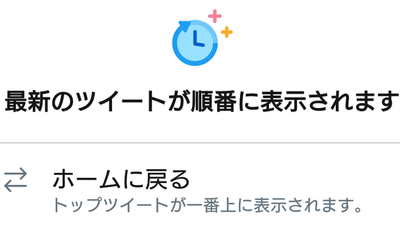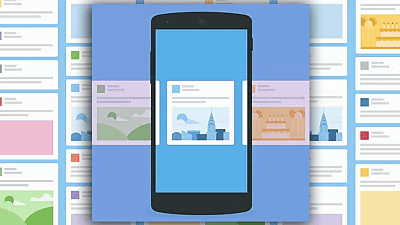Twitterがデザインを大幅に変更、何がどのように変わったのか?

By Uncalno Tekno
Android版のTwitterが2016年6月7日にアップデートされ、タブバーやナビゲーションメニューなどUIが大幅に変更されたので、実際に使ってみました。
Twitter for Android gets a refresh | Twitter Blogs
https://blog.twitter.com/2016/twitter-for-android-gets-a-refresh
Android版のTwitterを新しくしました | Twitter Blogs
https://blog.twitter.com/ja/2016/0607android
何がどのように変更されたのかは、Ttwtterの公式アカウントがツイートしたムービーを見るとよくわかります。
よりAndroidで使いやすくするために、Android向けのTwitterのデザインを新しくしました。https://t.co/xUZHJTxsti pic.twitter.com/smctyaeLDB
— TwitterJP (@TwitterJP) 2016年6月7日
◆ホーム画面
以下は旧UI。ホーム画面の上部と下部にメニューバーが表示されていました。
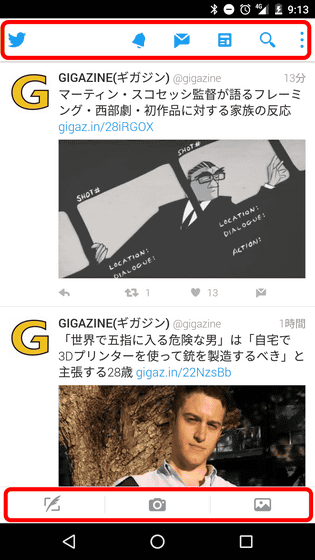
新UIでは下部のバーがなくなり、画面上部に「アカウント名」と「タブバー」が表示されるようになりました。
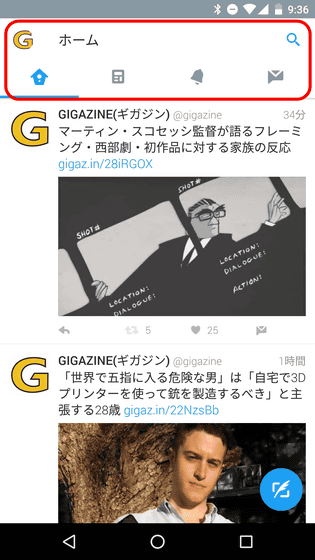
◆ツイートボタン
旧UIだと画面左下にあるツイートのアイコンをタップして……
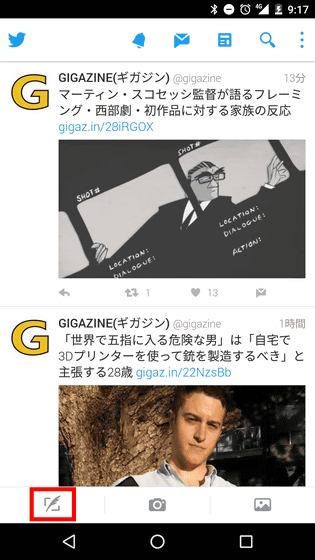
ツイートの入力画面を開きます。
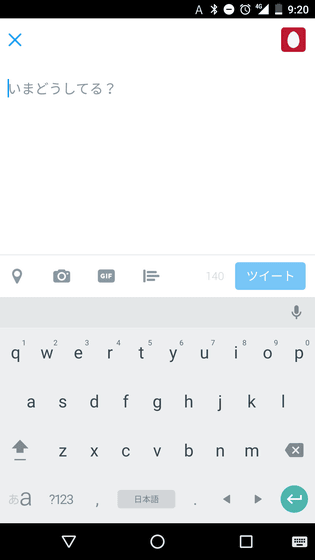
しかし、新UIだと画面右下にツイートボタンが配置されています。ボタンをタップすると……
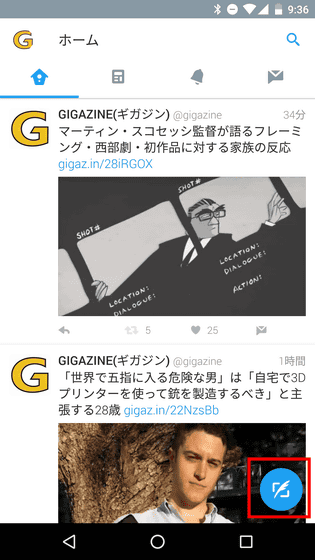
ツイートの入力画面が開きました。
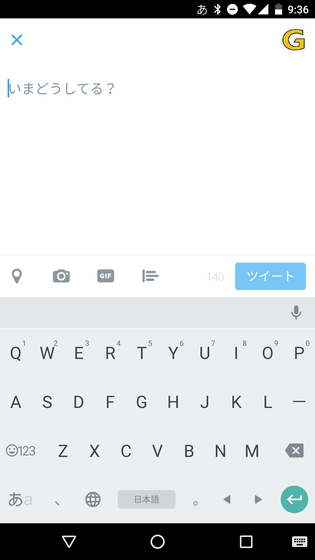
また、新しいツイートボタンはフローティングボタンなので、タイムラインを見ていても画面を移動しても、常に右下に表示されます。
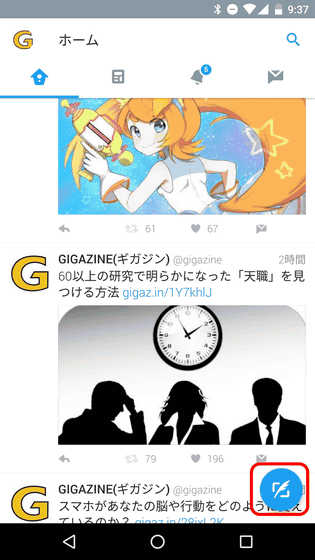
◆タブバー
旧UIでは画面上部に並んだ「通知」「ダイレクトメッセージ」「ニュース」などのアイコンをタップして……
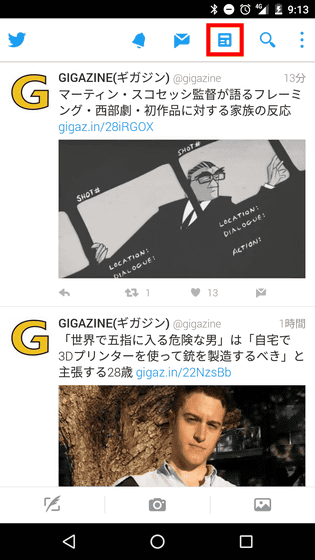
タップしたアイコンの詳細を確認できます。
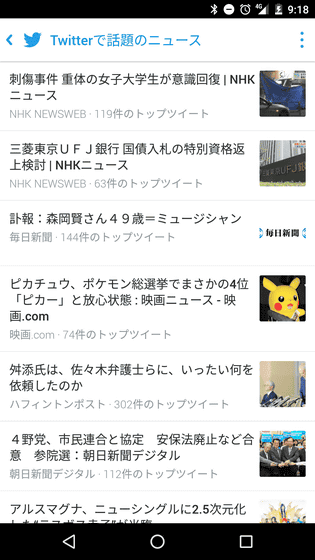
新UIでは「タブバー」に「ニュース」「通知」「ダイレクトメッセージ」のアイコンが並んでいて、右から左にスワイプすると……
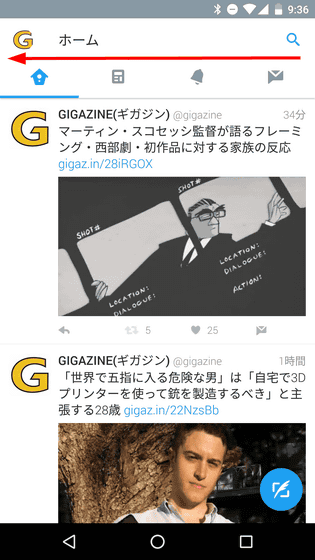
各アイコンの詳細が表示されます。つまり、旧UIの「アイコンをタップ→移動」が「タブバーをスワイプ→移動」に変更されたというわけ。左右にスワイプするだけで「ホーム」「ニュース」「通知」「ダイレクトメッセージ」を移動できるようになり、アクセシビリティが向上しています。
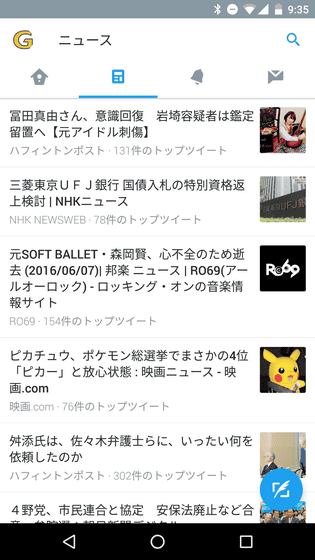
◆ナビゲーションメニュー
旧UIだと、画面右上のメニューアイコンをタップして……
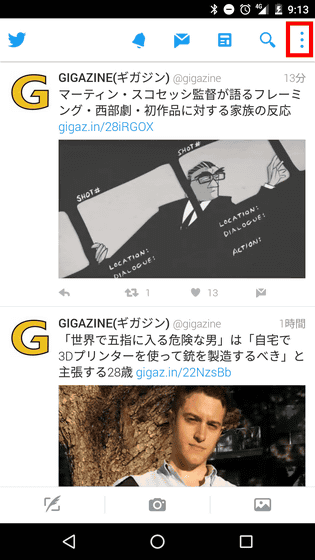
「おすすめユーザー」「ハイライト」「リストを表示」「アカウント」「設定」「ヘルプ」にアクセスすることができました。
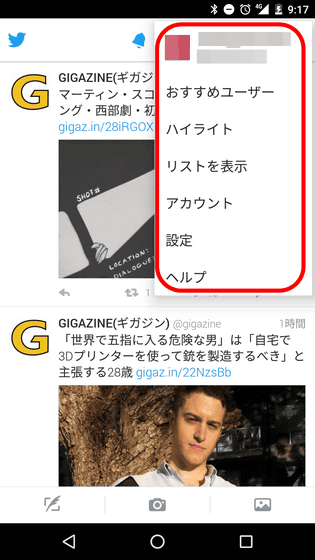
新UIでは画面を左から右にスワイプすると……
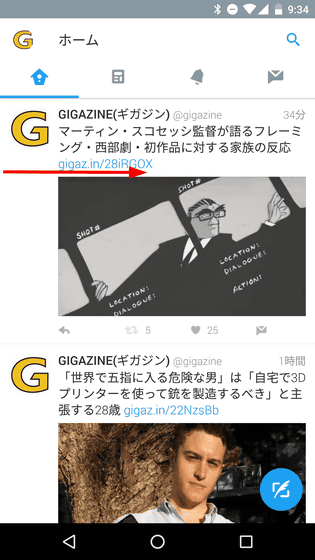
ナビゲーションメニューが表示され、ここから「プロフィール」「ハイライト」「リスト」「おすすめユーザー」などにアクセスできるようになっています。
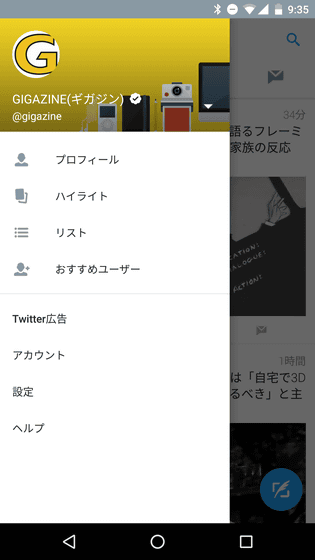
・関連記事
Twitterのライブ配信アプリで配信主が生放送中に飛び込み自殺をする事件が発生 - GIGAZINE
Twitter・Facebook・InstagramなどのSNSアプリの使用時間が世界的に減少している - GIGAZINE
「24時間以内にヘイトスピーチを削除」がさらに拡大、Facebook・Google・Twitter・Microsoftが合意 - GIGAZINE
ついにTwitterの文字数上限が増加、ユーザー名や画像URLは140文字に含まれなくなることに - GIGAZINE
有名人のTwitterアカウントではどんなタイムラインが見えているのか体験できる「Antipersona」 - GIGAZINE
・関連コンテンツ
in ソフトウェア, スマホ, レビュー, ウェブアプリ, Posted by darkhorse_log
You can read the machine translated English article Twitter changed the design dramatically,….